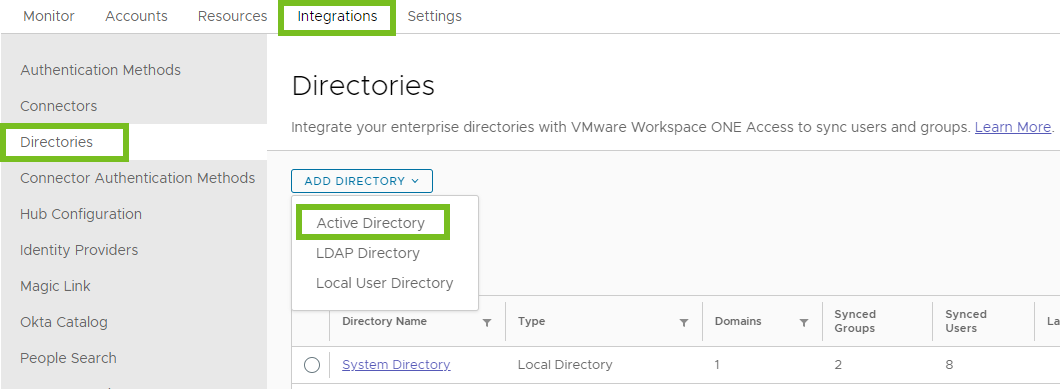La console Workspace ONE Access permet de créer un annuaire, d'entrer les informations requises pour vous connecter à votre annuaire Active Directory et de sélectionner les utilisateurs et les groupes à synchroniser avec l'annuaire Workspace ONE Access. Les options de connexion à Active Directory sont Active Directory sur LDAP et Active Directory sur Authentification Windows intégrée. Une connexion Active Directory sur LDAP prend en charge la recherche de l'emplacement du service DNS.
Conditions préalables
- Installez le service Synchronisation d'annuaire, qui est disponible comme composant de Workspace ONE Access Connector à partir de la version 20.01.0.0. Pour plus d'informations, reportez-vous à la dernière version d'Installation de VMware Workspace ONE Access Connector.
Installez également le composant Service d'authentification utilisateur si vous souhaitez l'utiliser pour authentifier les utilisateurs de l'annuaire.
- Sélectionnez les attributs utilisateur requis et ajoutez des attributs personnalisés, si nécessaire, sur la page de la console Workspace ONE Access. Reportez-vous à la section Gestion des attributs utilisateur dans Workspace ONE Access. Tenez compte des considérations suivantes :
- Si un attribut utilisateur est obligatoire, sa valeur doit être définie pour tous les utilisateurs à synchroniser. Les utilisateurs qui ne disposent pas d'une valeur pour l'attribut ne sont pas synchronisés.
- Les attributs s'appliquent à tous les annuaires.
- Une fois qu'un ou plusieurs annuaires ont été configurés dans le service Workspace ONE Access, les attributs ne peuvent plus être marqués obligatoires.
- Créez une liste d'utilisateurs et de groupes à synchroniser à partir d'Active Directory. Les noms de groupes sont immédiatement synchronisés avec l'annuaire. Les membres d'un groupe ne sont synchronisés qu'une fois que le groupe est autorisé à accéder à des ressources ou ajouté à une règle de stratégie. Les utilisateurs qui doivent s'authentifier avant que des droits de groupe ne soient configurés doivent être ajoutés lors de la configuration initiale.
- Si vous créez un annuaire de type Active Directory sur LDAP à l'aide de l'option Catalogue global, vous devez vous assurer qu'aucun autre annuaire du locataire Workspace ONE Access synchronise les utilisateurs à partir des mêmes domaines que l'annuaire Catalogue global. Le conflit peut entraîner des échecs de synchronisation.
- Pour Active Directory sur LDAP, il vous faut le DN de base, l'utilisateur Bind DN et le mot de passe.
L'utilisateur de liaison doit disposer des autorisations suivantes dans Active Directory pour accorder l'accès aux objets d'utilisateurs et de groupes :
- Lecture
- Lire toutes les propriétés
- Autorisations de lecture
Note : Il est recommandé d'utiliser un compte d'utilisateur de liaison avec un mot de passe sans date d'expiration. - Pour Active Directory sur Authentification Windows intégrée, il vous faut le nom d'utilisateur et le mot de passe de l'utilisateur Bind qui est autorisé à interroger les utilisateurs et les groupes des domaines requis.
L'utilisateur de liaison doit disposer des autorisations suivantes dans Active Directory pour accorder l'accès aux objets d'utilisateurs et de groupes :
- Lecture
- Lire toutes les propriétés
- Autorisations de lecture
Note : Il est recommandé d'utiliser un compte d'utilisateur de liaison avec un mot de passe sans date d'expiration. - Si Active Directory requiert l'accès via SSL/TLS, les certificats d'autorité de certification intermédiaires (si utilisés) et racine des contrôleurs de domaine pour tous les domaines Active Directory pertinents sont requis. Si les contrôleurs de domaine disposent de certificats provenant de plusieurs autorités de certification intermédiaires et racine, tous les certificats d'autorité de certification intermédiaires et racine sont requis.
Note : Pour les annuaires de type Active Directory via l'authentification Windows intégrée, la liaison Kerberos de la couche d'authentification et de sécurité simple (SASL, Simple Authentication and Security Layer) est utilisée automatiquement pour le chiffrement. Aucun certificat n'est requis.
- Pour Active Directory sur Authentification Windows intégrée, lorsque vous avez configuré un annuaire Active Directory à forêts multiples et que le groupe local du domaine contient des membres de domaines provenant de différentes forêts, assurez-vous que l’utilisateur Bind est ajouté au groupe Administrateurs du domaine dans lequel se trouve le groupe local du domaine. Sinon, ces membres ne seront pas présents dans le groupe local du domaine.
- Pour Active Directory sur Authentification Windows intégrée :
- pour tous les contrôleurs de domaine répertoriés dans les enregistrements SRV et les contrôleurs de domaine en lecture seule (RODC) masqués, la commande nslookup du nom d'hôte et de l'adresse IP doit fonctionner.
- Tous les contrôleurs de domaine doivent être accessibles en termes de connectivité réseau.
- Si Workspace ONE Access Connector est exécuté en mode FIPS, des exigences et des conditions préalables supplémentaires s'appliquent. Reportez-vous à la section Workspace ONE Access Connector et mode FIPS pour votre version du connecteur.
Procédure
Résultats
La connexion à Active Directory est établie. Si vous avez cliqué sur Enregistrer et synchroniser, les noms d'utilisateurs et de groupes sont synchronisés entre Active Directory et l'annuaire Workspace ONE Access.
Pour plus d'informations sur le mode de synchronisation des groupes, reportez-vous à la section « Gestion des utilisateurs et des groupes » dans la section Administration de VMware Workspace ONE Access.
Que faire ensuite
- Si vous avez défini l'option Authentification sur Configurer l'authentification par mot de passe pour cet annuaire, un fournisseur d'identité nommé IDP pour directoryname et une méthode d'authentification par mot de passe (déploiement de cloud) sont automatiquement créés pour l'annuaire. Vous pouvez les afficher sur les pages et . Vous pouvez également créer d'autres méthodes d'authentification pour l'annuaire sur les pages Méthodes d'authentification du connecteur et Méthodes d'authentification. Pour plus d'informations sur la création de méthodes d'authentification, reportez-vous à la section Gestion des méthodes d'authentification utilisateur dans Workspace ONE Access.
- Vérifiez la stratégie d'accès par défaut sur la page .
- Examinez les paramètres de protections de synchronisation par défaut et apportez des modifications, si nécessaire. Voir Configurer les protections de synchronisation d'annuaire dans Workspace ONE Access pour plus d'informations.